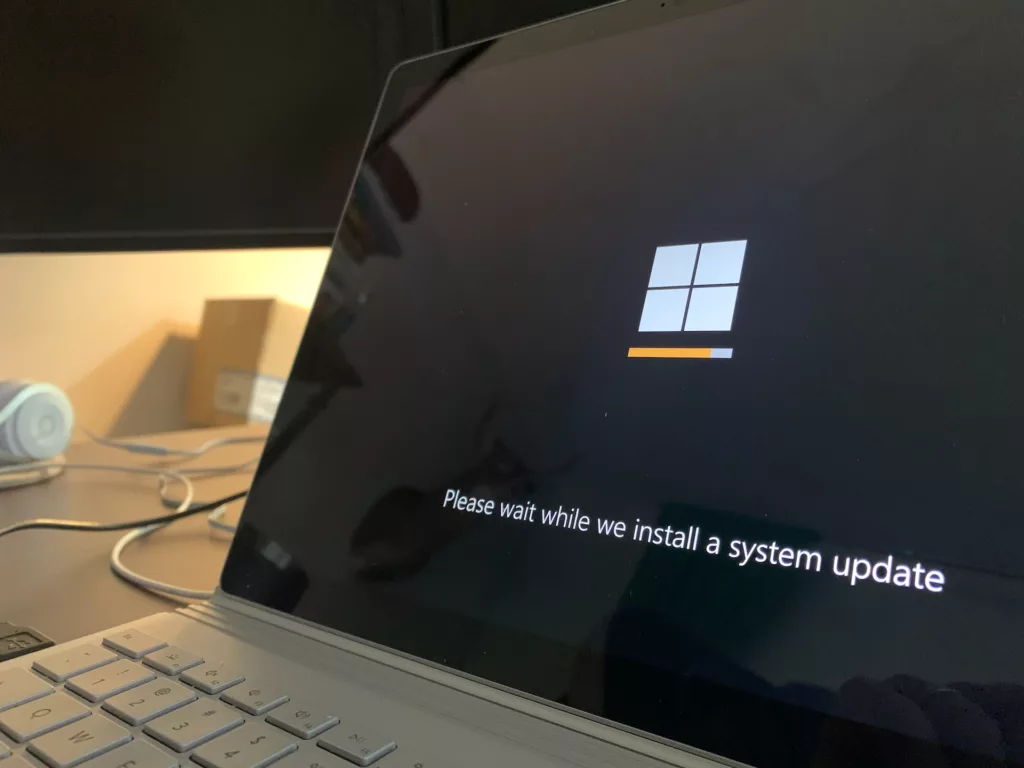Vorbereitungen
Bevor Sie mit der Neuinstallation von Windows 10 beginnen, sollten Sie einige wichtige Vorbereitungen treffen. Hier sind die Schritte, die Sie unternehmen sollten, um sicherzustellen, dass die Neuinstallation reibungslos verläuft:
Sicherung wichtiger Daten
Es ist wichtig, dass Sie vor der Neuinstallation von Windows 10 eine Sicherungskopie Ihrer wichtigen Daten erstellen. Dazu gehören Dokumente, Bilder, Musik und alle anderen Dateien, die Sie nicht verlieren möchten. Sie können entweder eine externe Festplatte verwenden oder Ihre Daten in der Cloud speichern.
Download der Windows 10 Installationsdateien
Sie benötigen die Installationsdateien von Windows 10, um das Betriebssystem neu zu installieren. Sie können diese Dateien von der offiziellen Microsoft-Website herunterladen. Stellen Sie sicher, dass Sie die richtige Version von Windows 10 herunterladen, die Ihrem Computer entspricht.
Erstellen eines Installationsmediums
Sobald Sie die Installationsdateien von Windows 10 heruntergeladen haben, müssen Sie ein Installationsmedium erstellen. Sie können entweder eine DVD oder einen USB-Stick verwenden. Stellen Sie sicher, dass das Medium mindestens 8 GB Speicherplatz hat und formatieren Sie es vor der Verwendung. Sie können das kostenlose Tool „Windows USB/DVD Download Tool“ von Microsoft verwenden, um das Installationsmedium zu erstellen.
Installation
Nachdem Sie die Vorbereitungen getroffen haben, können Sie mit der Installation von Windows 10 beginnen. Hier sind die Schritte, die Sie befolgen müssen:
Starten des Installationsprozesses
Legen Sie das Installationsmedium in den Computer ein und starten Sie den Computer neu. Die meisten Computer sollten automatisch vom Installationsmedium booten. Wenn dies nicht der Fall ist, müssen Sie möglicherweise die Bootreihenfolge im BIOS ändern.
Auswahl von Sprache, Zeitzone und Tastaturlayout
Sobald der Installationsprozess gestartet wurde, werden Sie aufgefordert, die Sprache, Zeitzone und das Tastaturlayout auszuwählen. Wählen Sie die Einstellungen aus, die für Sie am besten geeignet sind.
Installationsoptionen und Partitionierung
Als nächstes müssen Sie die Installationsoptionen und Partitionierung auswählen. Sie können entweder eine benutzerdefinierte Installation durchführen oder Windows 10 auf einer vorhandenen Partition installieren. Wenn Sie Windows 10 auf einer vorhandenen Partition installieren, werden alle vorhandenen Daten auf dieser Partition gelöscht.
Einrichtung von Benutzerkonto und Netzwerk
Nach Abschluss der Installation müssen Sie Ihr Benutzerkonto und Netzwerk einrichten. Geben Sie Ihren Benutzernamen und das Kennwort ein und verbinden Sie sich mit dem Internet. Sie können auch den Netzwerknamen und das Kennwort für Ihr Heimnetzwerk einrichten, wenn Sie möchten.
Nach der Installation
Sobald die Installation von Windows 10 abgeschlossen ist, gibt es noch ein paar Schritte, die Sie ausführen müssen, um sicherzustellen, dass Ihr Computer voll funktionsfähig ist. Hier sind die Schritte, die Sie befolgen sollten:
Aktivierung von Windows 10
Sie müssen Windows 10 aktivieren, um alle Funktionen nutzen zu können. Dies ist normalerweise ein automatischer Prozess, aber Sie müssen möglicherweise den Produktschlüssel eingeben, wenn Sie Windows 10 nicht online aktivieren können.
Installation von Treibern und Updates
Windows 10 installiert normalerweise die meisten Treiber automatisch, aber es kann sein, dass Sie einige Treiber manuell installieren müssen, um sicherzustellen, dass alle Geräte ordnungsgemäß funktionieren. Überprüfen Sie auch, ob alle verfügbaren Updates installiert sind, um die Sicherheit und Leistung Ihres Computers zu optimieren.
Installation von Anwendungsprogrammen
Nachdem Sie die Treiber und Updates installiert haben, können Sie Anwendungsprogramme installieren. Sie sollten zuerst Ihre bevorzugten Anwendungsprogramme installieren, wie z.B. einen Webbrowser, ein Office-Paket und eine Antivirensoftware. Stellen Sie sicher, dass Sie Anwendungsprogramme nur aus vertrauenswürdigen Quellen herunterladen und installieren.